|
Описание возможных действий
|
|---|
|
Мобильное приложение

Мобильное приложение
Наиболее простой и удобный способ авторизации на сайте, использующем
одноразовые пароли
Одноразовый пароль (англ. one time password, OTP) — это пароль, действительный только для одного сеанса аутентификации. Действие одноразового пароля также может быть ограничено определенным промежутком времени. Преимущество одноразового пароля по сравнению со статическим в том, что пароль невозможно использовать повторно. Таким образом, злоумышленник, перехвативший данные из успешной сессии аутентификации, не может использовать скопированный пароль для получения доступа к защищаемой информационной системе.
Подробнее...
двухэтапной авторизации – авторизация с использованием мобильного приложения. Такой способ защиты используется в большинстве систем, и «1С-Битрикс» не исключение.
Чтобы использовать этот способ, нужно установить на мобильный телефон специальное приложение для генерации одноразовых паролей, а затем подключить его на сайте, заполнив специальную форму. После этого при каждой авторизации, помимо логина и пароля, необходимо будет ввести еще и код, который сгенерирует приложение.
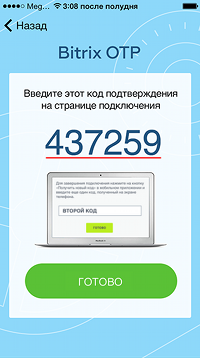
Его можно скачать по следующим ссылкам:
Подробнее про работу с приложением можно посмотреть в статье на helpdesk.bitrix24.ru.
Также для двухэтапной авторизации можно использовать и
другие приложения.
Для авторизации можно использовать разные программы. Главное, чтобы они поддерживали один из двух используемых в 1С-Битрикс
iOS 6.0 и выше. По времени (TOTP) и по счетчику (HOTP). iOS 5.0 и выше. По времени (TOTP) и по счетчику (HOTP). iOS 7.0 и выше. По времени (TOTP) и по счетчику (HOTP). Android 3.0 и выше. По времени (TOTP) и по счетчику (HOTP). Android 2.2 и выше. По времени (TOTP) и по счетчику (HOTP). Android 4.0 и выше. По времени (TOTP) и по счетчику (HOTP). Для мобильных с J2ME. По времени (TOTP), ручной ввод Для мобильных с J2ME на основе LWUIT-GUI. По времени (TOTP), По времени (TOTP), ручной ввод секретного ключа. Authenticator MS Windows Phone 7.5 и выше. По времени (TOTP). MS Windows 7|8, .NET Framework 4. По времени (TOTP),
алгоритмов генерации паролей. Установка программы выполняется типовым для вашей мобильной операционной системы способом.
Настройка программы, как правило, выполняется аналогично настройке фирменному приложению Bitrix24 OTP,
которое и рекомендуется использовать в случае Google Android и Apple iOS.
Перечень некоторых совместимых приложений:
Устройство Приложение Примечания
Apple iOS
Google Android
J2ME
секретного ключа.
ручной ввод секретного ключа.
Palm OS
MS Windows Phone
MS Windows
портативность, защита приложения паролем.
Подключение приложения в административной части сайта
Подключить приложение можно и в публичной, и в административной части сайта.
Подробнее про подключение приложения в публичной части сайта смотрите в уроке
Мобильное приложение Bitrix24 OTP.
Скачайте приложение Bitrix24 OTP.
После запуска приложения выберите удобный вам способ получения кода...
Подробнее...
Для подключения мобильного приложения в административной части перейдите на страницу редактирования пользователя (Настройки > Пользователи > Список пользователей), вкладка Двухэтапная авторизация:

- С помощью кнопки Подключить телефон выберите
алгоритм
В продуктах «1C-Битрикс» поддерживаются два алгоритма генерации одноразовых паролей:
- по счетчику (HMAC-Based One-time Password, HOTP) - код будет доступен до тех пор, пока пользователь не запросит новый;
- по времени (Time-based One-time Password, TOTP) - код будет доступен в течение 30 секунд с момента его получения, после чего он автоматически обновится.
Подробнее... генерации паролей, который будет использоваться для двухэтапной авторизации сайта и поддерживаться приложением:- По счетчику (HOTP);
- По времени (TOTP).
- В открывшейся форме отсканируйте с помощью приложения
QR-код
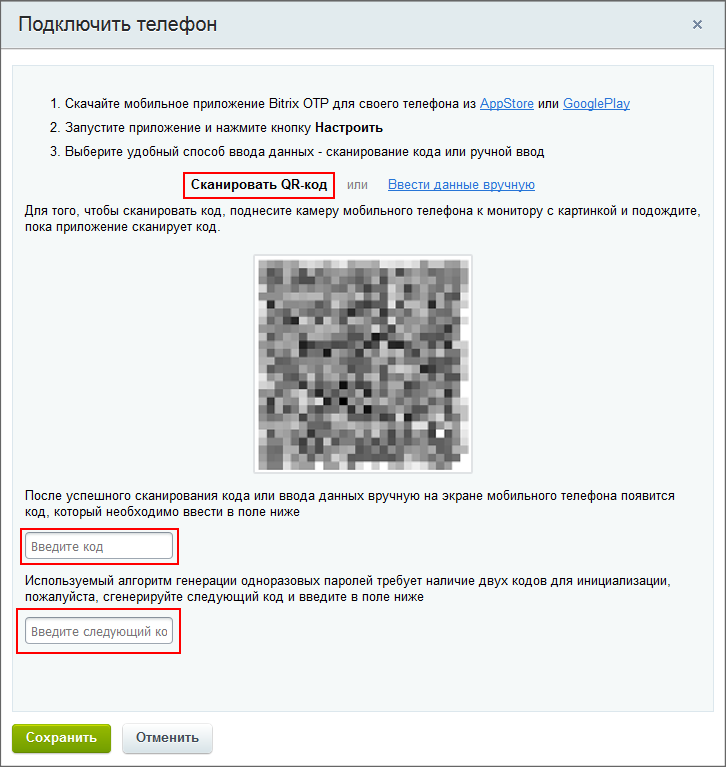
- При использовании алгоритма по счетчику получите первый код и введите его в первое поле.
Затем сгенерируйте второй код и введите его во второе поле. - При использовании алгоритма по времени получите код и введите его в единственное поле.
В случае отсутствия возможности отсканировать QR-код воспользуйтесь ссылкой Ввести данные вручную
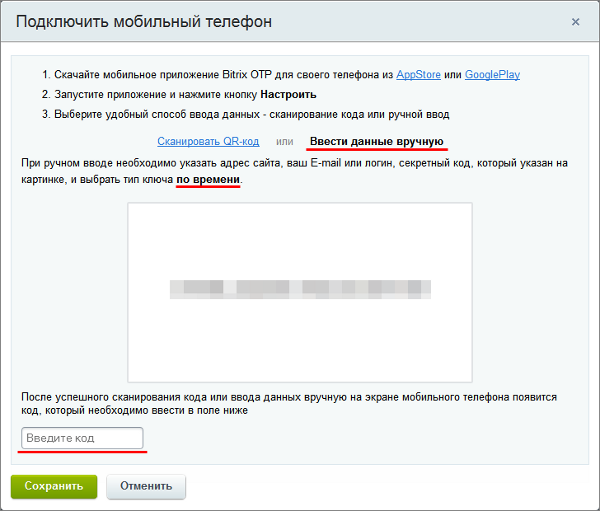
- Адрес сайта вида www.site.ru;
- E-mail, с которым был зарегистрирован пользователь на сайте;
- Секретный ключ, который указан на картинке (можно не обращать внимания на пробелы);
- Тип ключа.
- При использовании алгоритма по счетчику получите первый код и введите его в первое поле.
- Сохраните внесенные изменения.
После чего подключение будет завершено, а форма на вкладке Двухэтапная авторизация примет следующий вид:

Резервные коды доступны, если на странице настроек двухэтапной авторизации отмечена соответствующая опция.
и Ваше мнение важно для нас